
迅捷CAD編輯器
v2.2.8.0官方正式版- 軟件大小:2.83 MB
- 軟件語言:簡體中文
- 更新時間:2024-07-25
- 軟件類型:國產軟件 / 3D制作類
- 運行環境:winall/win7/win10/win11
- 軟件授權:免費軟件
- 官方主頁:http://www.jlass.com.cn
- 軟件等級 :
- 軟件廠商:暫無
- 介紹說明
- 下載地址
- 精品推薦
- 相關軟件
- 網友評論
 迅捷CAD編輯器是一款多功能cad編輯工具,不僅可以瀏覽所有主流格式的CAD圖形文件,還全面支持圖紙的編輯功能,相比于其他同類軟件,迅捷CAD編輯器功能完備、操作更簡單,軟件體積小巧,使用時,內存占用更低。
迅捷CAD編輯器是一款多功能cad編輯工具,不僅可以瀏覽所有主流格式的CAD圖形文件,還全面支持圖紙的編輯功能,相比于其他同類軟件,迅捷CAD編輯器功能完備、操作更簡單,軟件體積小巧,使用時,內存占用更低。
迅捷CAD編輯器軟件特色
1.功能全面
軟件支持圖紙瀏覽、編輯、批注、格式轉換等復雜處理,無需AutoCAD支持。
2.全面兼容
軟件基本支持所有格式的工程圖紙文件,包括常見的CAD DWG、DXF、DWT等圖紙格式。
3.精準解析
軟件采用最新研發的圖紙文件格式解析、處理以及轉換核心技術,為用戶提供極致的使用體驗。
4.超強輸出
軟件集成多種圖紙輸出能力,可對圖紙輸出進行個性化設置,同時還可將文檔存儲為PDF格式。

迅捷CAD編輯器安裝步驟
1、在本站下載最新安裝包,一鍵安裝

2、安裝進行中,耐心等待
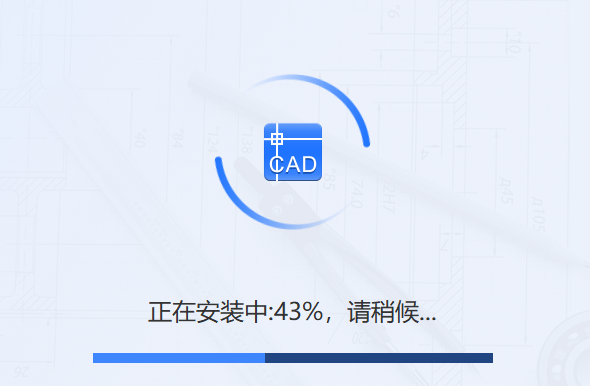
3、安裝完成即可使用
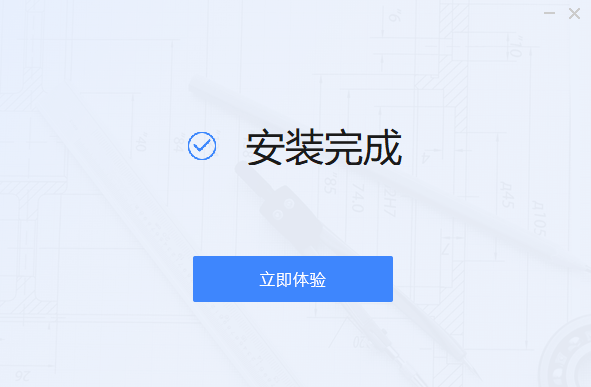
使用方法
漲姿勢!初學CAD,教你正確查看CAD圖紙
1.先啟動迅捷CAD編輯器,然后點擊菜單欄里的【文件】-【打開】選項,在【打開】彈窗中找到需要的CAD圖紙打開。
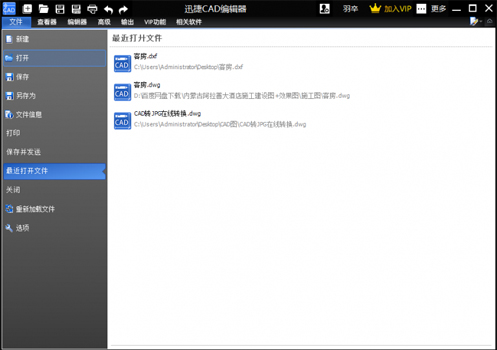
2.切換到菜單欄【查看器】頁面,點擊工具欄中【2維線框】選項,可以看到打開的CAD圖紙呈現2維顯示如下圖所示。可以根據需要在工具欄中選擇相應的工具查看該2維線框CAD圖紙。
(1)例如:點擊CAD繪圖設置欄中的【黑色背景】選項按鈕,可以切換工作區背景顏色,這里切換為黑色。
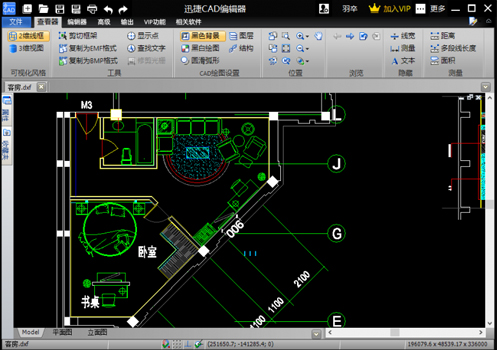
(2)例如:點擊CAD繪圖設置欄中的【結構】選項按鈕,可以樹形結構查看當前文件實體 內容。
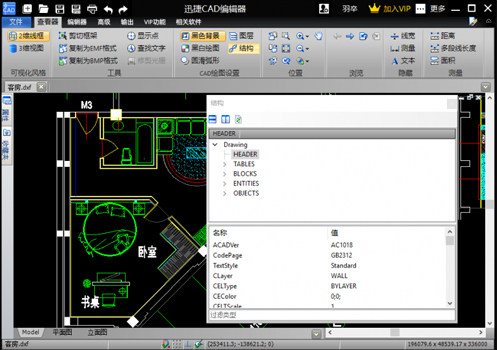
(3)例如:點擊隱藏欄中的【文本】選項按鈕,可以在圖形中隱藏顯示的所有文字。

3.在軟件底端我們可以看到Model、平面圖、立面圖的選項框。
(1)點擊平面圖選項,CAD圖紙會切換到【平面圖】顯示如下:
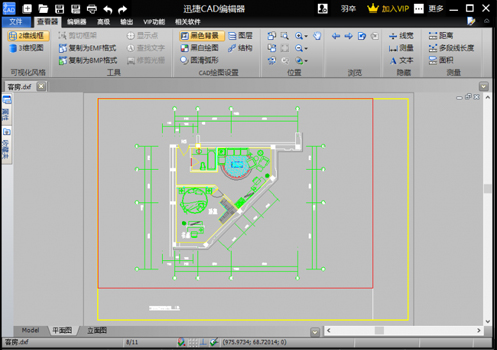
(2)點擊立面圖選項,CAD圖紙會切換到【立面圖】顯示如下:
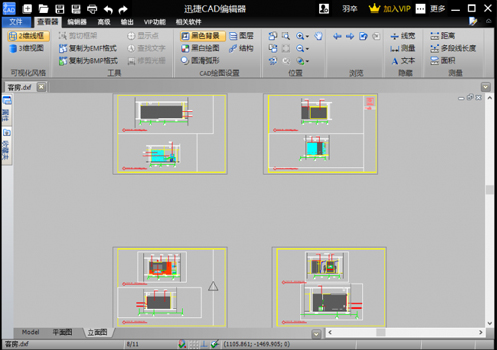
4.點擊工具欄中【3維視圖】選項,可以看到打開的CAD圖紙呈現3維顯示如下圖所示。我們可以根據需要在工具欄中選擇相應的工具查看該3維視圖CAD圖紙。

批量打印黑白CAD圖紙步驟:
1、運行迅捷CAD編輯器,打開軟件后,點擊“文件”按鈕,接著選擇“打印”里的“批量打印”功能。
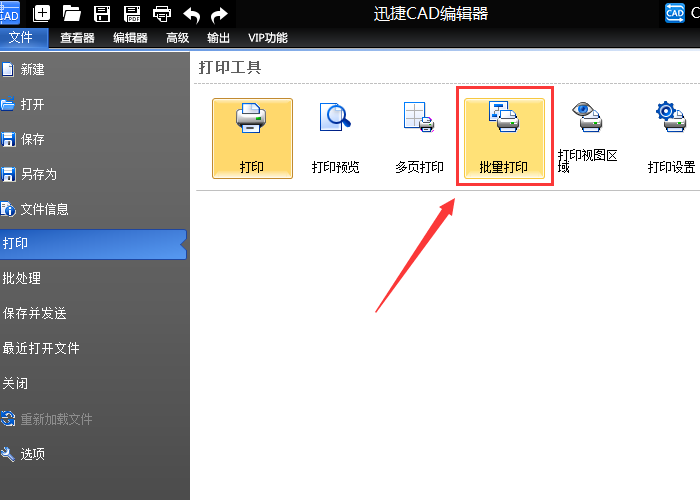
2、進入批量打印界面后,點擊“添加文件”按鈕,添加需要批量打印的CAD圖紙。
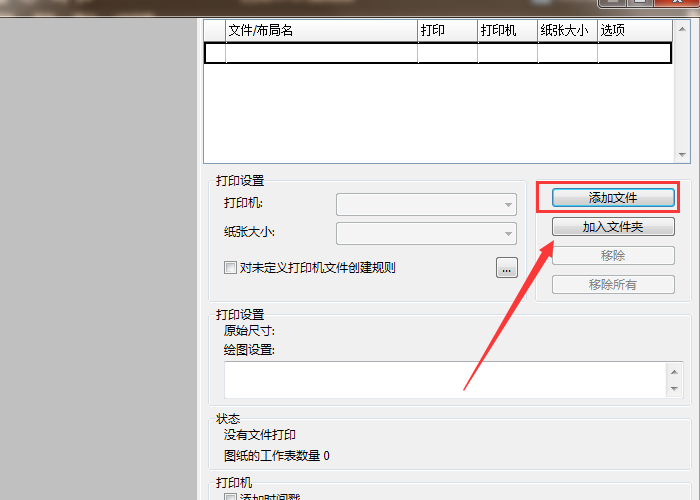
3、接下來再點擊上方的“打印”選項,并且勾選出需要打印的CAD文件。
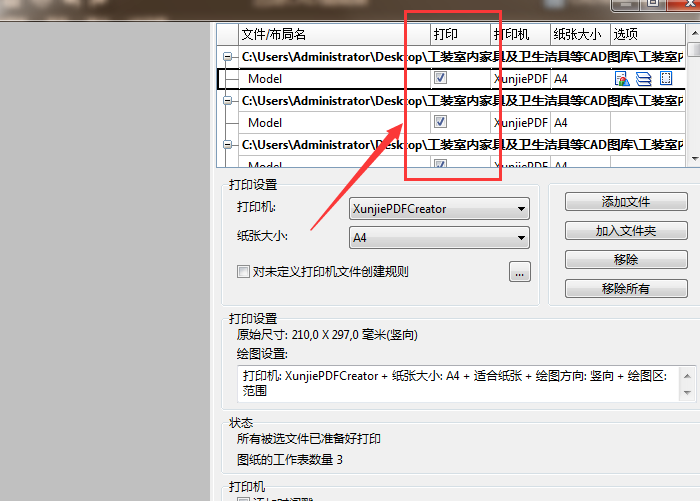
4、之后點擊“CAD文件選項”按鈕,在界面當中原本勾選的“彩色打印”選項去除,之后點擊“OK”選項。
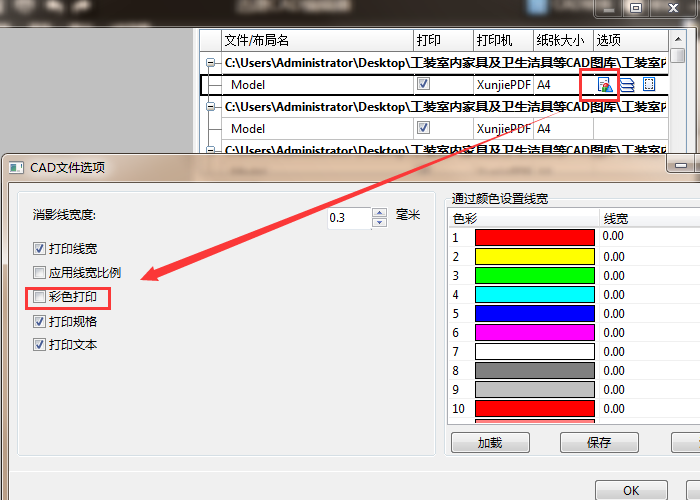
5、最后點擊右下角的“打印”按鈕,即可成功批量打印黑白CAD圖紙。
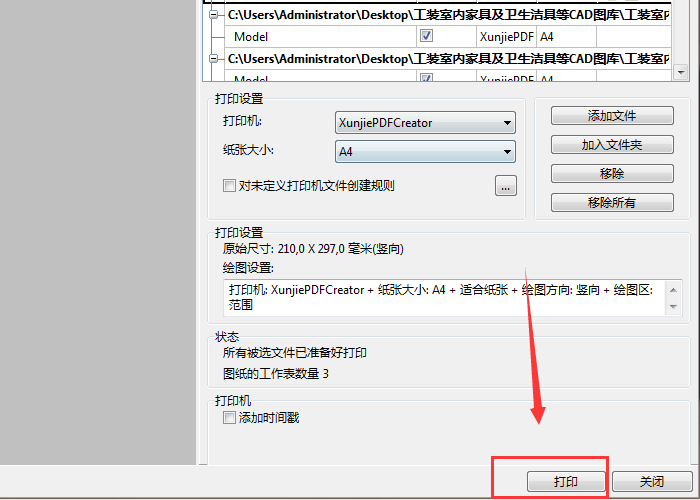
我們只需要按照上述方法進行操作,那么我們批量打印的CAD圖紙文件,就會都是黑白CAD圖紙。
查看CAD圖紙小技巧:
若是如果在查看CAD圖紙的過程中,誤操作關閉了之前查看的CAD圖紙,這時候重新查找該CAD圖紙所存儲的具體 位置挺麻煩的。這里教大家一個非常實用的方法,可以在最近文件列表中打開前一個文件。
在迅捷CAD編輯器【查看器】頁面,找到瀏覽工具欄,點擊如圖所示的圖標選項,就可以一鍵操作打開之前誤關閉的文件了。
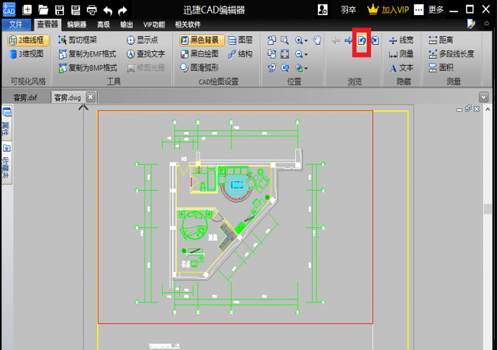
FAQ
迅捷CAD編輯器有什么作用?
借助迅捷CAD編輯器,可以對常見的CAD、DWG、DXF、DWT等圖紙格式進行查看、編輯,進一步保存文檔以及將文檔輸出打印等。
如何購買迅捷CAD編輯器注冊碼?
在軟件界面上點擊購買按鈕,進入到軟件官網,填寫個人信息并成功支付后,即可收到軟件注冊碼。
用戶評論
牛求:
特別好用,不要autocad支持也能用
就很關鍵:
軟件挺實用的,操作簡單
能夠:
這款軟件操作很簡單,專業性也很強。
備份:
軟件功能很豐富,使用也挺廣泛的
小編寄語
迅捷CAD編輯器小巧簡單易用,支持圖紙瀏覽、編輯、批注、格式轉換等復雜處理,無需AutoCAD支持,非常強大,需要瀏覽主流CAD圖形文件的朋友可以下載體驗哦。
下載地址
- Pc版
























網友評論